在Microsoft Word中创建表格是一种整理和展示数据的有效方式,无论是用于简单的列表还是复杂的数据分析,以下是如何在Word中制作表格的详细步骤:
1、打开Word文档:启动Microsoft Word并打开你需要添加表格的文档,如果还没有文档,可以新建一个空白文档。
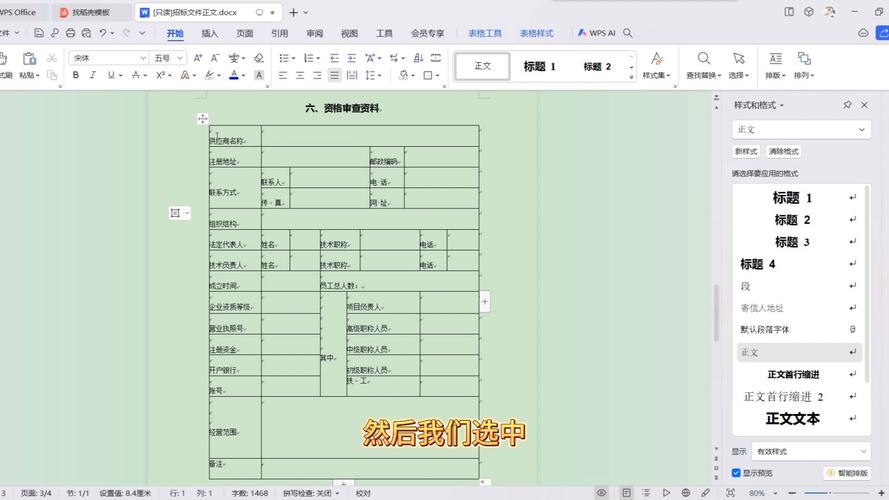
2、插入表格:在“插入”选项卡中,找到“表格”按钮,点击它,会出现一个下拉菜单,让你选择表格的大小,你可以通过移动鼠标来选择你需要的行数和列数,Word会实时显示你选择的表格大小。
3、绘制表格:如果你需要更自由的形式,可以选择“插入表格”下的“绘制表格”选项,这将允许你使用鼠标在文档中绘制表格的边框,适合创建不规则形状的表格。
4、输入数据:一旦表格被插入,你就可以开始在单元格中输入数据了,只需点击你想要输入数据的单元格,然后开始打字。
5、格式化表格:为了使表格看起来更专业,你可以对其进行格式化,这包括调整列宽和行高、合并或拆分单元格、更改边框样式和颜色等,所有这些选项都可以在“表格工具”的“设计”和“布局”选项卡中找到。
6、和脚注:如果需要,你可以在表格上方添加标题,以描述表格的内容,同样,你也可以在表格下方添加脚注或说明。
7、排序和计算:Word还提供了一些基本的数据处理功能,如排序和简单的计算,这些功能可以在“表格工具”的“布局”选项卡中的“数据”组找到。
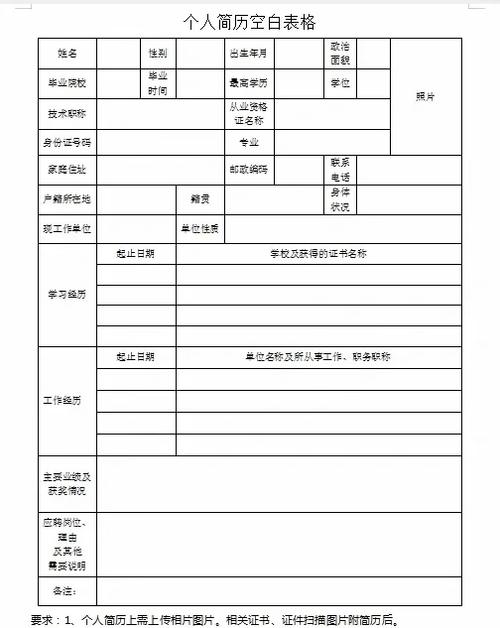
8、保存文档:完成表格后,不要忘记保存你的文档,这样,你的工作就不会丢失,并且可以随时返回编辑。
让我们通过一个具体的例子来看看如何在Word中创建一个包含文本和数字的简单表格:
假设我们需要创建一个包含以下信息的表格:
| 姓名 | 年龄 | 职位 |
| 张三 | 30 | 经理 |
| 李四 | 28 | 工程师 |
| 王五 | 35 | 设计师 |
按照上述步骤,我们可以在Word中轻松创建这个表格,我们插入一个3行4列的表格(因为有3个数据项和1个标题项),然后在第一行的第一个单元格中输入“姓名”,第二个单元格中输入“年龄”,第三个单元格中输入“职位”,在下面的行中输入相应的数据,我们可以对表格进行格式化,比如调整列宽,使表格看起来更加整洁。
相关问答FAQs:
Q1: 如何在Word中快速调整表格的列宽?
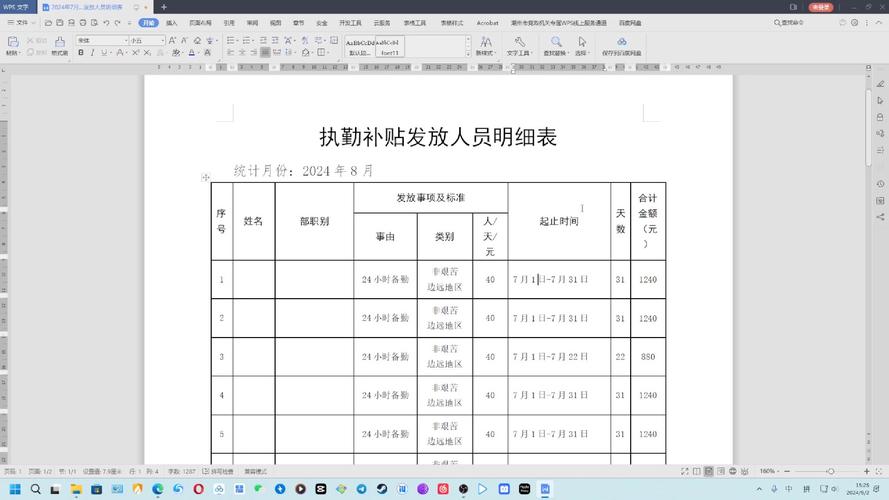
A1: 在Word中,你可以将鼠标指针放在你想要调整的列的边界上,当鼠标指针变成一个带有左右箭头的形状时,点击并拖动边界即可调整列宽,如果你想要均匀调整所有列的宽度,可以在调整列宽时按住Shift键。
Q2: 如何在Word表格中添加斜线表头?
A2: 在Word中添加斜线表头需要一些额外的步骤,选中你想要添加斜线的单元格,然后在“表格工具”的“设计”选项卡中,点击“边框”按钮旁边的小箭头,选择“斜下框线”,这样,你就能在选定的单元格中添加一条斜线,如果需要,你还可以在斜线的两侧输入文本。
以上内容就是解答有关word怎么样做表格的详细内容了,我相信这篇文章可以为您解决一些疑惑,有任何问题欢迎留言反馈,谢谢阅读。
内容摘自:https://news.huochengrm.cn/cydz/18288.html
